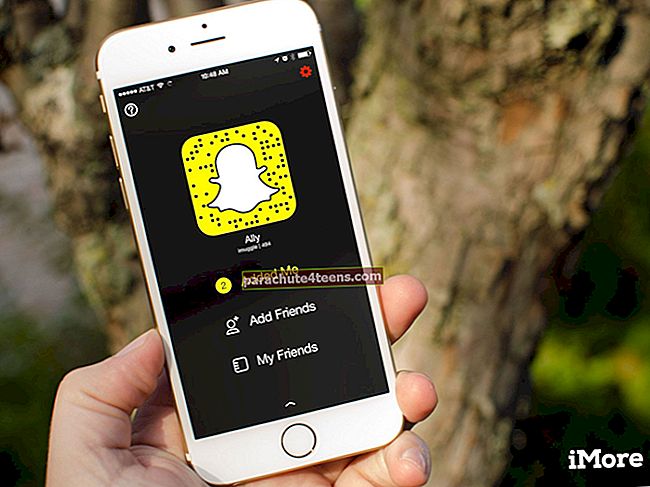VoiceOver on pikka aega olnud Macis märkimisväärne juurdepääsetavuse funktsioon. See mitte ainult ei ütle ekraanil kuvatut, vaid juhendab teid ka läbi toimingute, näiteks nupu aktiveerimise klaviatuuri või puuteplaadi abil. See sobib ideaalselt vaegnägijatele. Uues MacBook Pro-s on VoiceOveri kasutamine koos puuteribaga suurepärane kogemus.
Tänu paljudele žestidele, nagu jagatud koputamine, on VoiceOveri kasutamine MacBook Pros muutunud nüüd palju lihtsamaks. Las ma näitan teile, kuidas see töötab!
Kuidas lubada ja kasutada VoiceOveri puuteribaga MacBook Pros
Kuidas lubada / keelata VoiceOver MacBook Pros
VoiceOveri sisse- ja väljalülitamiseks peate vaid hoidma käsuklahvi ja kolm korda vajutama nuppu Touch ID.
Kuidas kasutada VoiceOverit puuteribaga MacBook Pros
Kui olete VoiceOveri lubanud, on järgmised viisid, mida saate puuteriba abil kasutada.
1. Topeltpuudutage ja hoidke puuteriba all oleva elemendi otsepuute režiimi aktiveerimiseks. See võimaldab teil liugureid hõlpsasti reguleerida.
2. Puudutusriba fookuse teisaldamiseks järgmisele või eelmisele puuteriba elemendile peate liikumiseks libistama ühe sõrmega vasakule või paremale.
3. Puudutusriba fookuse all oleva elemendi aktiveerimiseks lihtsalt topeltpuudutage puuteriba suvalist kohta.
4. Puutepiba fookuse muutmiseks ja selle sõrme all oleva elemendi väljakuulutamiseks liikuge ühe sõrmega puuteriba kohale.
5. Esimese kasutatava sõrme all oleva elemendi käivitamiseks puudutage ükskõik millist üksust ühe sõrmega ja seejärel puudutage puuteriba teisega. Seda žesti tuntakse split-tap.
Pakkimine!
Tõepoolest, on tore kasutada VoiceOveri koos puuteribaga. Uuel MacBook Pro-l on juurdepääsetavuse osana debüteeritud uus funktsioon nimega „Puudutusriba suum”. Proovimiseks minge selle juhendi juurde. Samuti võiksite lugeda, kuidas VoiceOver seadistada ja kasutada Apple Watchis.
Kas teil on tagasisidet? Jagage seda kommentaarides.
Samuti võiksite lugeda neid postitusi:
- Hääljuhtimise kasutamine Macis: ülim juhend
- Safari vs Chrome: milline brauser on iPhone'i ja Maci jaoks parem
- MacBook Pro puuteriba näpunäited ja nipid